Illustrator kan geen bestanden openen of lezen [repareren]
![Illustrator kan geen bestanden openen of lezen [repareren]](https://cdn.thewindowsclub.blog/wp-content/uploads/2023/06/illustrator-cannot-open-or-read-files-640x331.webp)
Fix Illustrator kan geen bestanden openen of lezen
Er zijn enkele veelvoorkomende bestandsproblemen die u kunt tegenkomen in Illustrator. Hieronder vindt u een lijst met veelvoorkomende bestandsproblemen in Illustrator en hoe u deze kunt diagnosticeren en oplossen. Houd er rekening mee dat deze bestandsproblemen kunnen worden veroorzaakt door andere hardware of software dan Illustrator zelf.
- Onvoldoende geheugen
- Toegang geweigerd
- Bestand al geopend
- Apparaat problemen
- Corrupt of beschadigd bestand
- Onverwachte problemen
Bestandsproblemen in Illustrator identificeren en oplossen
1] Onvoldoende geheugen in Illustrator
Een van de belangrijkste oorzaken van bestandsproblemen in Illustrator is onvoldoende geheugen. Illustrator is een resource-intensieve software, wat betekent dat het veel van uw RAM zal gebruiken, vooral als u geen goede speciale grafische kaart hebt. Als uw bestanden niet correct worden geopend of Illustrator traag is, heeft u mogelijk onvoldoende RAM.
Oplossingen
Probeer altijd te voldoen aan de opgegeven systeemvereisten voor het uitvoeren van Illustrator of deze te overtreffen.
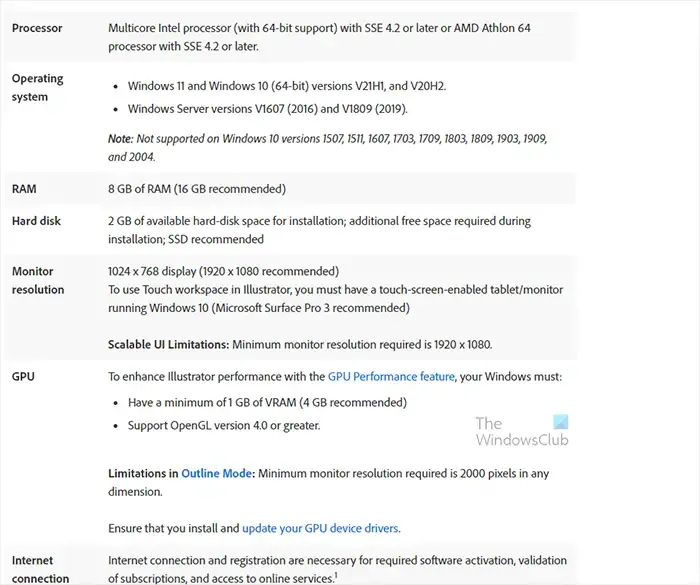
U dient een minimum aantal programma’s open te houden wanneer u Illustrator gebruikt. Sommige browsers kunnen behoorlijk belastend zijn voor uw geheugen, ook al realiseert u zich dat misschien niet. Als u denkt dat uw RAM onvoldoende is, kunt u het fysieke geheugen van uw apparaat upgraden of moet u indien mogelijk uw grafische kaart upgraden.
2] Toegang geweigerd in Illustrator
Mogelijk probeert u een bestand te openen en weigert het te openen. Je hebt het misschien onlangs of ergens in het verleden gebruikt, maar nu gaat het niet open. Dit kan te wijten zijn aan een probleem met de toegang tot bestanden.
Oplossingen
Mogelijk bent u niet geautoriseerd om het bestand te openen en heeft u toegangsrechten nodig. In dit geval moet u toestemming krijgen van de persoon die toestemming heeft om het bestand te openen. Als het bestand wordt gedeeld, moet u indien mogelijk een lokale kopie maken voordat u begint te werken.
Het probleem met geweigerde toegang kan te wijten zijn aan het feit dat het bestand is vergrendeld omdat het wordt geopend of gebruikt door iemand anders. In dit geval moet u het bestand sluiten of moet u mogelijk profielen gebruiken.
Het probleem met geweigerde toegang kan ook zijn omdat het bestand met een wachtwoord is beveiligd en het onjuiste wachtwoord of de verkeerde login is gebruikt. U moet controleren of u de juiste inloggegevens gebruikt wanneer u het bestand opent.
Mogelijk hebt u toegangsproblemen met het bestand als het bestand op een netwerk is geplaatst en het netwerk is uitgeschakeld of als er een verbindingsprobleem is. Voordat u aan een bestand op een netwerk gaat werken, moet u indien mogelijk een lokale kopie maken. Als je een toegangsprobleem hebt, controleer dan of het netwerkapparaat is ingeschakeld en of de verbinding goed werkt.
3] Bestand al geopend in Illustrator
Als u een bestand probeert te openen dat al in een andere versie van Illustrator is geopend, krijgt u mogelijk een foutmelding.
Oplossingen
Bewaar en sluit het bestand dat is geopend in een andere versie van Illustrator. Als u hierbij problemen ondervindt, moet u mogelijk alle versies van Illustrator geforceerd sluiten en uw computer opnieuw opstarten. Als u problemen ondervindt bij het opslaan van het bestand, kunt u proberen de naam van het bestand en de opslaglocatie te wijzigen.
4] Apparaatproblemen in Illustrator
Sommige van uw bestandsproblemen in Illustrator kunnen worden veroorzaakt door uw apparaat. Als uw bestand zich op een extern apparaat bevindt, zoals een flashstation of een ander extern station, kan het bestand problemen hebben omdat de verbinding met het apparaat of het apparaat zelf is beschadigd. Het bestand dat u probeert te openen, bevindt zich mogelijk op een netwerkapparaat en er kan een probleem zijn.
Oplossingen
Het externe apparaat heeft mogelijk een probleem. Mogelijk moet u controleren of de verbinding ermee of het apparaat zelf niet beschadigd is. Probeer een ander apparaat aan te sluiten en kijk of het werkt. Probeer het apparaat aan te sluiten of los te koppelen, u kunt het op een andere computer proberen.
Als uw bestand zich op een netwerkapparaat bevindt. Controleer of het netwerkapparaat is ingeschakeld en verbonden.
5] Corrupt of beschadigd bestand in Illustrator
Als uw bestand weigert te openen, is het mogelijk beschadigd. Corruptie kan het gevolg zijn van een bestand dat wordt onderbroken voordat het wordt gesloten, een apparaat dat stroom verliest voordat het bestand wordt opgeslagen of een bestandsextensie die verkeerd is gespeld.
Oplossingen
Als u vermoedt dat uw apparaat is uitgeschakeld voordat het bestand correct is opgeslagen, moet u het bestand mogelijk opnieuw maken of een andere kopie ervan zoeken. als u de optie heeft waarbij de bestandsextensie/bestandsindeling zichtbaar en bewerkbaar is. Mogelijk moet u de bestandsextensie wijzigen en vervolgens opnieuw proberen te openen. De bestandsextensie is mogelijk per ongeluk gewijzigd.
Als uwIllustrator. ai-bestand beschadigd is, kunt u de volgende stappen proberen om het te herstellen.
- Open de. ai-bestand met Adobe Acrobat Reader
- Sla het bestand op als een . Pdf
- Open de. PDF-bestand in Illustrator en sla het vervolgens op als een . ai-bestand
- Sluit het bestand en probeer het opnieuw te openen.
6] Onverwachte bestandsproblemen in Illustrator
Er kunnen gevallen zijn waarin het bestand beschadigd is en niet meer kan worden gerepareerd. Dit kan worden veroorzaakt door hardware- of softwareproblemen. Hardwareproblemen zoals een beschadigd opslagapparaat kunnen ervoor zorgen dat het bestand niet goed wordt opgeslagen, waardoor het onherstelbaar beschadigd raakt. Een probleem met geïnfecteerde software kan er ook voor zorgen dat het bestand onherstelbaar beschadigd raakt.
Oplossingen
In gevallen waarin de hardware of software ervoor heeft gezorgd dat het bestand onherstelbaar is beschadigd, moet u het bestand mogelijk opnieuw uitvoeren of van een andere schone bron halen. Dit maakt het belangrijk om back-ups van uw belangrijke bestanden te hebben.
Wat is de juiste bestandsindeling die door Illustrator wordt gebruikt om het bewerkbare bestand op te slaan?
De. ai-bestandsindeling is de indeling die door Illustrator wordt gebruikt wanneer het zijn bewerkbare bestand opslaat. Dit bestandsformaat moet eerst worden gebruikt om op te slaan als u van plan bent het bestand op een later tijdstip te bewerken. U kunt het bestand vervolgens opslaan in een ander formaat, zoals. jpg als u van plan bent het bestand te delen of digitaal te gebruiken.
Hoe controleer je een Illustrator-document op fouten?
U kunt een Illustrator-bestand controleren op spelfouten. U doet dit door het bestand te openen en vervolgens naar het hoofdmenu te gaan en op Bewerken en vervolgens op Spellingcontrole te drukken . Illustrator doorloopt het bestand en toont de woorden waarvan het denkt dat ze verkeerd gespeld zijn en geeft suggesties. U kunt ervoor kiezen om de suggesties te wijzigen of te negeren.
Hoe zorg ik ervoor dat Illustrator sneller presteert?
Als uw Illustrator langzaam werkt , kan dit zijn omdat uw computer niet voldoet aan de vereisten om Illustrator correct uit te voeren. Indien mogelijk moet u uw grafische kaart en RAM upgraden, u kunt ook SSD gebruiken voor opslag.



Geef een reactie